win10定时关机关闭教程
 发布于2024-11-30 阅读(0)
发布于2024-11-30 阅读(0)
扫一扫,手机访问
我们有的时候可能会不小心设置了定时关机,但是并不想要在那个时候关机,又不知道怎么关闭。其实我们只需要在运行框中输入关闭定时关机的命令了就可以了,下面一起来看一下吧。
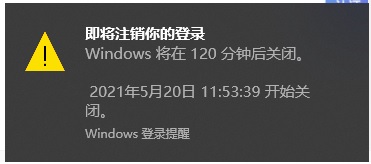
win10定时关机关闭教程
1、首先我们使用快捷键“win+r”打开运行框。
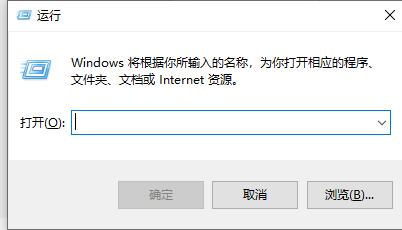
2、输入“shutdown -a”回车确定。
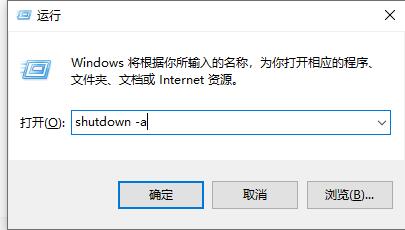
3、我们就能看到定时关机被关闭的提示了。
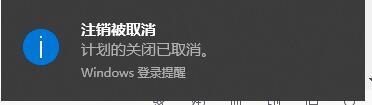
4、如果我们需要开启定时关机,同样可以在运行框中输入“shutdown -s -t (以秒为单位的时间)”就可以设置在多久之后自动关机了。
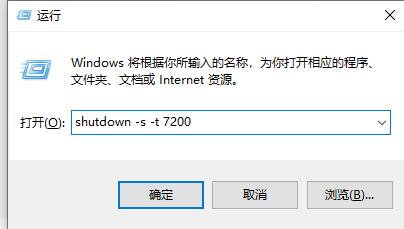
本文转载于:https://m.somode.com/course/11461.html 如有侵犯,请联系admin@zhengruan.com删除
产品推荐
-

售后无忧
立即购买>- DAEMON Tools Lite 10【序列号终身授权 + 中文版 + Win】
-
¥150.00
office旗舰店
-

售后无忧
立即购买>- DAEMON Tools Ultra 5【序列号终身授权 + 中文版 + Win】
-
¥198.00
office旗舰店
-

售后无忧
立即购买>- DAEMON Tools Pro 8【序列号终身授权 + 中文版 + Win】
-
¥189.00
office旗舰店
-

售后无忧
立即购买>- CorelDRAW X8 简体中文【标准版 + Win】
-
¥1788.00
office旗舰店
-
 正版软件
正版软件
- win11体验版的卸载方法
- 在win11推出预览体验版后,很多用户都尝试升级更新了win11,但是win11作为一款新系统,存在一些bug和漏洞,使用起来并不是非常舒服,想要卸载更新,但是不知道如何卸载,其实我们可以通过系统自带的方法来恢复系统。win11体验版怎么卸载:方法一:1、如果我们更新win11不超过10天,可以使用下面的方法来卸载。2、首先点击下方开始菜单,在其中找到“设置”2、接着进入设置左侧边栏最下方的“windows更新”3、然后在右侧更多选项中展开“高级选项”4、接着选择其他选项下的“恢复”,在修复中点击“返回”
- 8分钟前 教程 win 卸载 0
-
 正版软件
正版软件
- 解决win10更新后声音异常的方法
- 最近还是有很多小伙伴们反应自己的win10系统在更新之后声音变的非常的奇怪!今天小编为大家带来的就是win10更新后声音怪怪的解决教程有需要的话就一起来看一看吧。win10更新以后声音像怪物的解决方法:操作步骤:1、右键点击右下角任务栏上的,音量图标,然后选择“声音”。2、然后选择扬声器/听筒,单击“属性”按钮。3、打开属性后切换到”高级“设置选项,选择一个非当前采样频率和位深度的音质(系统一般默认24位,48000Hz)作为默认格式后单击“确定”即可解决问题。
- 18分钟前 声卡设置 音频驱动更新 修复声音问题 0
-
 正版软件
正版软件
- 微软Win11预览版累计更新到Build 22504.1010(KB5008697)
- 虽然win11的正式版已经发布,但是微软依旧在为dev预览版的win11用户提供测试和更新内容。近日,微软就向预览版用户推送了一个全新的KB5008697累积更新,用于测试开发渠道与用户渠道的服务是否通畅。微软Win11预览版发布累计更新1、近日,微软向win11预览版dev渠道用户推送了KB5008697累积更新,版本号为Build22504.1010。2、本次的更新没有任何的实质内容(没有新功能也没有补丁),不过用户依旧可以在系统更新之中获取到它。3、据微软表示,该更新主要是用于测试微软在开发渠道中构
- 33分钟前 0
-
 正版软件
正版软件
- 白名单功能:Win11自带的杀毒软件
- 我们在使用win11系统的电脑时有时候会发现电脑会把一些文件当做垃圾拒收,十分麻烦,我们可以设置白名单,这样就不会把一些正常的文件当做垃圾清理拦截了。win11自带的杀毒软件白名单1、按键盘上的Win+S组合键输入Windows安全搜索,然后点击“Windows安全中心设置”,再点击左边的“打开”2、进入后点击“隐私和安全性”,“Windows安全中心”,点击打开“Windows安全中心”3、点击病毒和威胁防护4、点击“病毒和威胁防护”设置下的管理设置5、点击添加或删除排除项6、在这里添加就可以了。
- 48分钟前 win 白名单 杀毒软件 0
-
 正版软件
正版软件
- 如何在Windows 10中显示我的电脑图标
- win10系统是一款有着高性能和复杂操作的优秀系统,伴随着选择win10系统的用户越来越多在使用过程中也出现了各种问题,今天小编为大家带来的就是最近一直有朋友提问的windows10我的电脑图标怎么显示到桌面的教程,有需要的用户们快来看看吧。windows10我的电脑图标怎么显示的教程:操作步骤:1、首先进入win10桌面,鼠标右键桌面空白处,选择个性化选项打开,进入下一步。2、在打开的个性化界面的左侧点击主题选项,进入下一步。3、接着点击界面右侧的桌面图标设置选项,进入下一步。4、在弹出的桌面图标设置界
- 1小时前 11:40 Windows 桌面图标 显示设置 0
最新发布
-
 1
1
- KeyShot支持的文件格式一览
- 1633天前
-
 2
2
- 优动漫PAINT试用版和完整版区别介绍
- 1673天前
-
 3
3
- CDR高版本转换为低版本
- 1818天前
-
 4
4
- 优动漫导入ps图层的方法教程
- 1672天前
-
 5
5
- ZBrush雕刻衣服以及调整方法教程
- 1668天前
-
 6
6
- 修改Xshell默认存储路径的方法教程
- 1684天前
-
 7
7
- Overture设置一个音轨两个声部的操作教程
- 1662天前
-
 8
8
- PhotoZoom Pro功能和系统要求简介
- 1838天前
-
 9
9
- 优动漫平行尺的调整操作方法
- 1669天前
相关推荐
热门关注
-

- Xshell 6 简体中文
- ¥899.00-¥1149.00
-

- DaVinci Resolve Studio 16 简体中文
- ¥2550.00-¥2550.00
-

- Camtasia 2019 简体中文
- ¥689.00-¥689.00
-

- Luminar 3 简体中文
- ¥288.00-¥288.00
-

- Apowersoft 录屏王 简体中文
- ¥129.00-¥339.00